Samsung SGH-F300 – страница 5
Инструкция к Сотовому Телефону Samsung SGH-F300
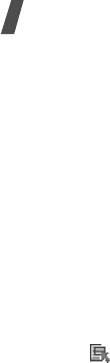
Функции меню
Просмотр в режиме слайд-шоу
•
Переместить в
. Перемещение файла в
другую папку в памяти телефона или на
Фотографии можно просматривать в режиме
карте памяти.
слайд-шоу — последовательного показа всех
фотографий в текущей папке.
•
Копировать на карту памяти
.
Копирование файла на карту памяти.
1. Выберите папку
Мои
фотографии
.
•
Активировать
. Получить ключ лицензии в
2. Нажмите программную клавишу <
Опции
> и
случае окончания действия ключа для
выберите пункт
Слайд-шоу
.
указанного файла, защищенного системой
3. Выберите интервал показа.
управления цифровым доступом (DRM).
После этого начнется просмотр фотографий
•
Удалить
. Удаление файла.
в режиме слайд-шоу.
•
Переименовать
. Изменение имени файла.
4. Чтобы остановить слайд-шоу, нажмите
•
Доступ по Bluetooth
. Предоставление
программную клавишу <
Стоп
>.
другим устройствам Bluetooth доступа к
Работа с изображениями
одному или нескольким выбранным
Во время просмотра изображения программная
файлам.
клавиша <> предоставляет доступ к
•
Защита
/
Снять защиту
. Защита файла от
следующим функциям.
удаления или снятие защиты.
•
Отправить по
. Отправка файла в MMS-
•
Свойства
. Просмотр свойств файла.
сообщении или через Bluetooth.
•
Управление ключами
. Управление
•
Установить как фотоопределитель
.
приобретенными лицензионными ключами.
Установка файла в качестве изображения
идентификатора пользователя для записи
телефонной книги.
78
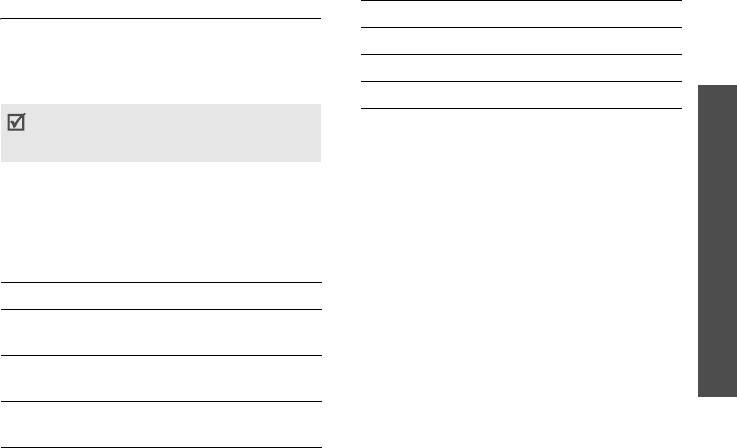
Видео
(меню 6.2)
Клавиша Назначение
Это меню предназначено для просмотра
Громкость Регулировка громкости.
видеоклипов, которые были записаны,
Вверх Возврат к списку видеоклипов.
загружены, получены в сообщениях или
импортированы с компьютера.
Функции меню
Вниз Остановка воспроизведения.
Правильное воспроизведение видеоклипов,
Функции работы с видеоклипами
записанных на других устройствах, например
видеокамерах, не гарантируется.
По окончании воспроизведения программная
клавиша <
Опции
> предоставляет доступ к
Воспроизведение видеоклипа
следующим функциям.
Мои файлы
1. Выберите папку с видеоклипами.
•
Отправить по
. Отправка файла в MMS-
2. Выберите видеоклип.
сообщении или через Bluetooth.
При воспроизведении пользуйтесь следующими
•
Переместить в
. Перемещение файла в
клавишами.
другую папку в памяти телефона или на
(меню 6)
карте памяти.
Клавиша Назначение
•
Копировать на карту памяти
.
OK
Приостановка или
Копирование файла на карту памяти.
возобновление воспроизведения.
•
Активировать
. Получение нового ключа
лицензии в случае истечения срока
Влево Удерживайте для прокрутки
действия ключа для указанного файла,
файла назад.
защищенного системой управления
Вправо Удерживайте для прокрутки
цифровым доступом (DRM).
файла вперед.
•
Удалить
. Удаление файла.
•
Переименовать
. Изменение имени файла.
79
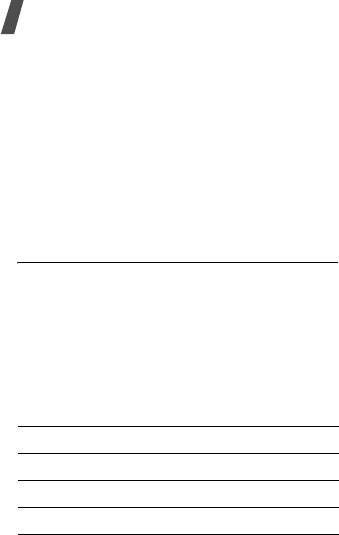
Функции меню
•
Доступ по Bluetooth
. Предоставление
Функции, доступные при работе с
другим устройствам Bluetooth доступа к
музыкальными записями
одному или нескольким выбранным
При воспроизведении музыкальных файлов
файлам.
программная клавиша <
Опции
> предоставляет
•
Защита
/
Снять защиту
. Защита файла от
доступ к следующим функциям.
удаления или снятие защиты.
•
Отправить по Bluetooth
. Отправка файла
•
Свойства
. Просмотр свойств файла.
через Bluetooth.
•
Управление ключами
. Управление
•
Установить как
. Сделать файл мелодией
приобретенными лицензионными ключами.
звонка для телефона или для одной из
записей телефонной книги.
Музыка
(меню 6.3)
•
Переместить на карту памяти
. Перенос
файла на карту памяти. Этот параметр
Это меню служит для отображения
доступен только в том случае, если карта
загруженных или импортированных с
памяти вставлена в телефон.
компьютера музыкальных файлов.
•
Копировать на карту памяти
.
Воспроизведение музыки
Копирование файла на карту памяти.
Выберите файл.
•
Активировать
. Получить ключ лицензии в
При воспроизведении пользуйтесь следующими
случае окончания действия ключа для
клавишами.
указанного файла, защищенного системой
управления цифровым доступом (DRM).
Клавиша Назначение
•
Удалить
. Удаление файла.
Влево Возврат к предыдущему файлу.
•
Доступ по Bluetooth
. Предоставление
Вправо Переход к следующему файлу.
другим устройствам Bluetooth доступа к
одному или нескольким выбранным
Громкость Регулировка громкости.
файлам.
80
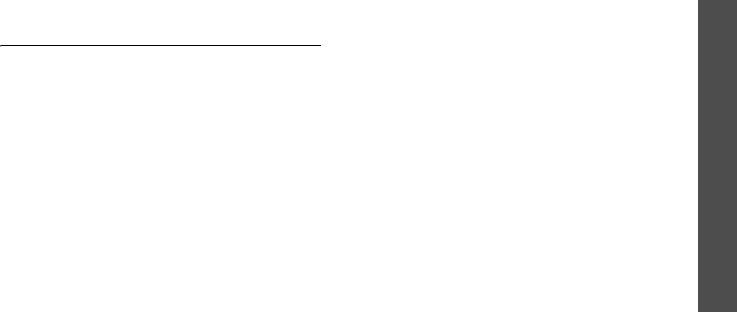
•
Защита
/
Снять защиту
. Защита файла от
•
Установить как
. Сделать файл мелодией
удаления или снятие защиты.
звонка для телефона или для одной из
записей телефонной книги. Для файлов
•
Свойства
. Просмотр свойств файла.
«.amr» данная функция недоступна.
•
Управление ключами
. Управление
•
Переместить в
. Перемещение файла в
приобретенными лицензионными ключами.
Функции меню
другую папку в памяти телефона или на
Звуки
(меню 6.4)
карте памяти.
•
Копировать на карту памяти
.
С помощью этого меню можно прослушать
Копирование файла на карту памяти.
записанные голосовые напоминания, а также
•
Активировать
. Получить ключ лицензии в
звуковые файлы, которые были загружены,
Мои файлы
случае окончания действия ключа для
получены в сообщениях или импортированы с
указанного файла, защищенного системой
компьютера.
управления цифровым доступом (DRM).
Воспроизведение звукового файла
•
Удалить
. Удаление файла.
(меню 6)
1. Выберите папку со звуковыми файлами.
•
Переименовать
. Изменение имени файла.
2. Выберите звуковой файл. Инструкции по
•
Доступ по Bluetooth
. Предоставление
воспроизведению голосового напоминания
другим устройствам Bluetooth доступа к
см. в разделе
Диктофон
.
стр. 55
одному или нескольким выбранным
Функции работы со звуковыми файлами
файлам.
При воспроизведении звукового файла
•
Защита
/
Снять защиту
. Защита файла от
программная клавиша <
Опции
> предоставляет
удаления или снятие защиты.
доступ к следующим функциям.
•
Свойства
. Просмотр свойств файла.
•
Отправить по
. Отправка файла в MMS-
•
Управление ключами
. Управление
сообщении или через Bluetooth.
приобретенными лицензионными ключами.
81
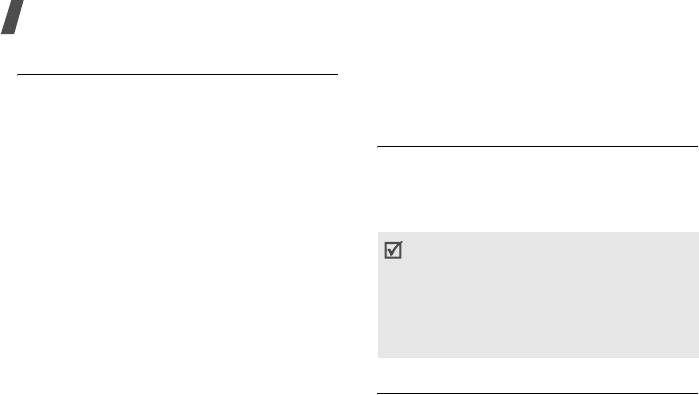
Функции меню
Другие файлы
(меню 6.5)
•
Защита
/
Снять защиту
. Защита файла от
удаления или снятие защиты.
В этой папке хранятся полученные файлы,
•
Свойства
. Просмотр свойств файла.
форматы которых телефоном не
поддерживаются. Эти файлы нельзя открыть на
Карта памяти
(меню 6.6)
телефоне.
Данное меню предназначено для доступа к
На экране со списком файлов программная
файлам, хранящимся на карте памяти. Это
клавиша <
Опции
> предоставляет доступ к
меню доступно только в том случае, если карта
следующим функциям.
памяти вставлена в телефон.
•
Отправить по
. Отправка файла в MMS-
Телефон поддерживает работу с картами
сообщении или через Bluetooth.
памяти, использующими файловую систему
•
Переместить на карту памяти
. Перенос
FAT16. При установке карты памяти,
файла на карту памяти.
использующей файловую систему FAT32,
•
Копировать на карту памяти
.
телефон предложит переформатировать карту
Копирование файла на карту памяти.
памяти. Если не выполнить форматирование,
телефон не сможет работать с данной картой.
•
Удалить
. Удаление выбранного файла или
всех файлов.
Состояние памяти
(меню 6.7)
•
Переименовать
. Изменение имени файла.
•
Доступ по Bluetooth
. Предоставление
Это меню позволяет контролировать общий
другим устройствам Bluetooth доступа к
объем памяти, выделенной для
одному или нескольким выбранным
мультимедийных объектов, и размер каждой
файлам.
папки с подобными файлами.
82
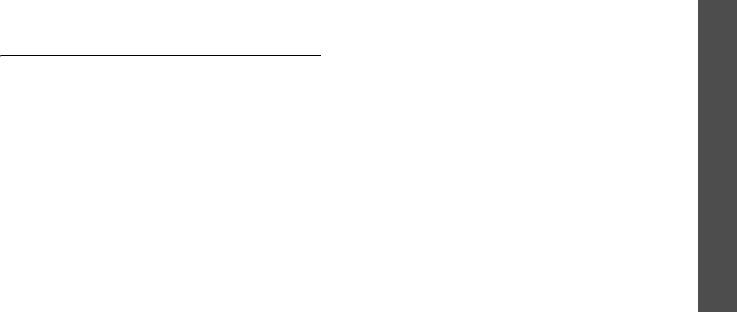
•
Дата окончания
и
Время окончания
.
Календарь
(меню 7)
Дата и время окончания встречи.
Данное меню позволяет вести расписание.
•
AM/PM
. Режим
AM
или
PM
в 12-часовом
Для доступа в данное меню нажмите в режиме
формате времени.
ожидания программную клавишу <
Меню
> и
•
Где
. Информация о месте проведения
Функции меню
выберите пункт
Календарь
.
мероприятия.
•
Будильник
. Оповещение для встречи.
Создание элемента календаря
•
За
. Насколько раньше момента
В календаре можно хранить сведения о
наступления встречи должен прозвучать
встречах, годовщинах и задачах. Для каждого
сигнал и единица отсчета.
дня можно сохранить сведения о нескольких
•
Будильник
. Установка единицы отсчета
Календарь
событиях.
для сигнала.
•
Звук будильника
. Выбор звука
Добавление встречи
сигнала.
1. Нажмите программную клавишу <
Опции
> и
(меню 7)
•
Повтор
. Установка встречи как
выберите пункт
Создать
→
Встреча
.
повторяющегося события и выбор
2. Введите или измените следующие
единицы измерения для повтора.
параметры.
•
Повтор
. Выбор параметров повтора.
•
Тема
. Название встречи.
•
До
. Дата окончания, если событие
•
Свойства
. Сведения о встрече.
является повторяющимся.
•
Дата начала
и
Время начала
. Дата и
3. Чтобы сохранить информацию о встрече,
время начала встречи.
нажмите программную клавишу <
Сохр.
>.
•
AM/PM
. Режим
AM
или
PM
в 12-часовом
формате времени.
83
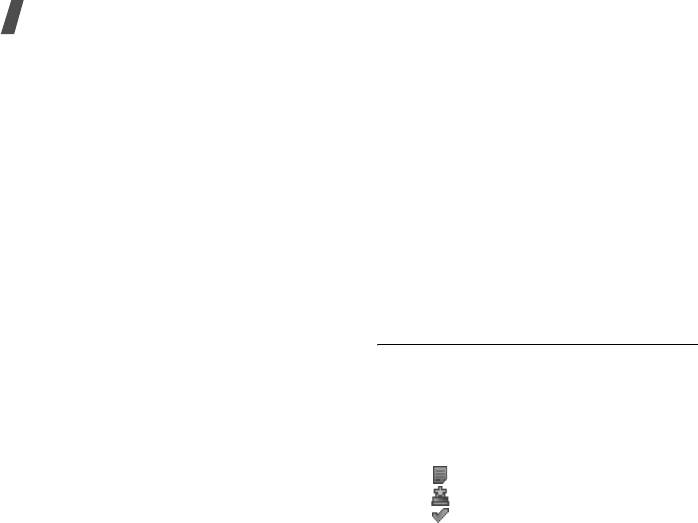
Функции меню
Добавление годовщины
Добавление задачи
1. Нажмите программную клавишу <
Опции
> и
1. Нажмите программную клавишу <
Опции
> и
выберите пункт
Создать
→
Годовщина
.
выберите пункт
Создать
→
Задача
.
2. Введите или измените следующие
2. Введите или измените следующие
параметры.
параметры.
•
Событие
. Ввод сведений о годовщине.
•
Задача
. Сведения о задаче.
•
Дата
. Дата годовщины.
•
Дата начала
. Дата начала выполнения
•
Будильник
. Установка сигнала
задачи.
оповещения для годовщины.
•
Срок выполнения
. Срок выполнения
•
За
. Насколько раньше момента
задачи.
наступления годовщины должен
•
Приоритет
. Уровень приоритета.
прозвучать сигнал и единица отсчета.
3. Чтобы сохранить информацию о задаче,
•
Будильник
. Установка единицы отсчета
нажмите программную клавишу <
Сохр.
>.
для сигнала.
Просмотр элемента
•
Время будильника
. Время подачи
сигнала оповещения.
1. Выберите дату, чтобы отобразить
•
AM/PM
. Режим
AM
или
PM
в 12-часовом
элементы, запланированные на этот день.
формате времени.
Отображается список элементов,
•
Звук будильника
. Выбор звука
запланированных на выбранную дату.
сигнала.
Следующие значки указывают тип
•
Повторять каждый год
. Повторять
элемента.
оповещение о годовщине ежегодно.
•: встреча.
3. Чтобы сохранить информацию о
•: годовщина.
годовщине, нажмите программную клавишу
•: задача.
<
Сохр.
>.
84
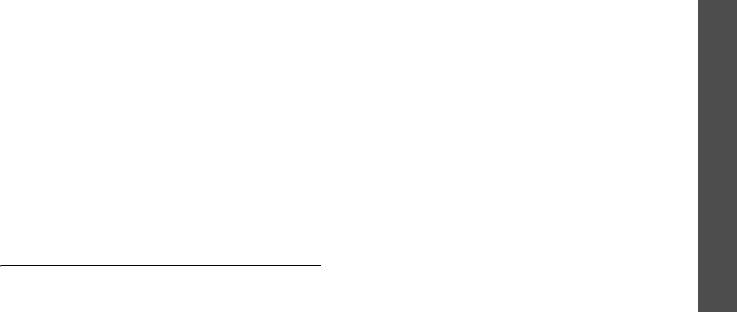
2. Выберите элемент, чтобы просмотреть
•
Создать
. Добавление нового элемента.
сведения о нем.
•
Перейти
. Выбор сегодняшней или ввод
3. Чтобы просмотреть остальные элементы,
другой даты.
запланированные на выбранный день,
•
Отправить по
. Отправка элемента в SMS,
нажимайте клавиши [Влево] или [Вправо].
MMS или через Bluetooth.
Функции меню
Во время просмотра элемента программная
•
Список дел
. Сортировка элементов по
клавиша <
Опции
> предоставляет доступ к
типам.
следующим функциям.
•
Удалить
. Удаление элементов календаря с
•
Изменить
. Изменение элемента.
использованием различных режимов
•
Создать
. Добавление нового элемента.
удаления.
Календарь
•
Отправить по
. Отправка элемента в SMS,
•
Пропущенные события
. Просмотр
MMS или через Bluetooth.
элементов, оповещения о которых были
пропущены.
•
Удалить
. Удаление элемента.
(меню 7)
•
Состояние памяти
. Просмотр сведений о
•
Состояние памяти
. Просмотр сведений о
состоянии памяти для элементов,
состоянии памяти для элементов,
хранящихся в календаре.
хранящихся в календаре.
Функции работы с календарем
В списке элементов расписания программная
клавиша <
Опции
> предоставляет доступ к
следующим функциям.
•
Просмотреть
. Отображение списка
элементов, запланированных на выбранную
дату.
85

Функции меню
• Для перехода в режим записи нажмите
Камера
(меню 8)
клавишу [].
стр. 87
Встроенная в телефон камера позволяет
3. Чтобы сделать снимок, нажмите клавишу
делать снимки и записывать видео.
[
OK
]. Фотография будет сохранена в папке
Для перехода к этому меню в режиме ожидания
Мои фотографии
.
нажмите программную клавишу
Меню
и
выберите
Камера
или нажмите клавишу [].
4.
Действие Клавиша
Доступ к функциям
<>.
стр. 86
Фотосъемка
для работы с
Телефон позволяет делать снимки в различных
фотографиями
режимах. Фотографии сохраняются в формате
Просмотр спрятанной
[Вверх] или [Вниз]
JPEG.
части фотографии.
Фотосъемка
Удаление фотографии [
C
] и затем
1. Чтобы включить камеру, откройте меню
программная
Камера
или нажмите и удерживайте
клавишу [].
клавиша <
Да
>.
2. Выполните необходимые настройки.
Возврат в режим
<>.
• Нажмите клавишу <> для
съемки
переключения на экран медиаплеера.
стр. 31
Функции работы с фотоснимками
• Настройте яркость изображения с
После сохранения фотографии нажмите
помощью клавиш [Влево] или [Вправо].
программную клавишу <> для доступа к
• С помощью клавиш [Вверх], [Вниз] или
следующим функциям.
[Громкость] выберите масштаб.
•
Отправить по
. Отправка файла в MMS-
сообщении или через Bluetooth.
86
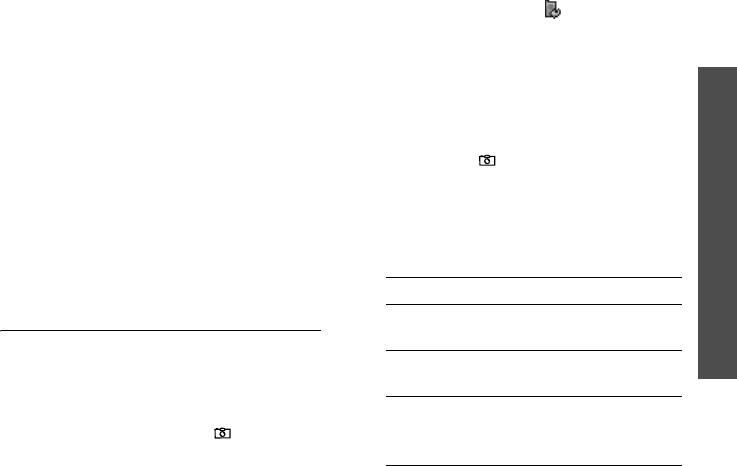
•
Сделать фото
. Возврат в режим съемки.
2. Выполните необходимые настройки.
•
Установить как фотоопределитель
.
• Нажмите клавишу <> для
Установка фотографии в качестве
переключения на экран медиаплеера.
изображения идентификатора пользователя
стр. 34
для записи телефонной книги.
• Настройте яркость изображения с
Функции меню
•
Удалить
. Удаление файла.
помощью клавиш [Влево] или [Вправо].
• С помощью клавиш [Вверх], [Вниз] или
•
Переименовать
. Изменение имени файла.
[Громкость] выберите масштаб.
•
Перейти в Мои фотографии
. Переход в
• Для перехода в режим съемки нажмите
папку
Мои фотографии
.
стр. 77
клавишу [].
стр. 86
•
Защита
/
Снять защиту
. Защита файла от
Камера
3. Чтобы начать запись, нажмите клавишу
удаления или снятие защиты.
[
OK
].
•
Доступ по Bluetooth
. Предоставление
4. Чтобы остановить запись, нажмите клавишу
(меню 8)
другим устройствам Bluetooth доступа к
[
OK
]. Видеозапись будет автоматически
одному или нескольким выбранным
сохранена в папке
Мои видеоклипы
.
файлам.
•
Свойства
. Просмотр свойств файла.
5.
Действие Клавиша
Запись видео
Воспроизведение
[
OK
].
видеоклипа
Телефон позволяет сделать видеозапись
Доступ к функциям
<
Опции
>.
стр. 88
событий, отображаемых на экране камеры, и
сохранить эту видеозапись.
работы с видео
Запись видео
Удаление
[
C
] и затем
видеоклипа.
1. В режиме съемки клавиша [] служит для
программная
перехода в режим записи.
клавиша <
Да
>.
87
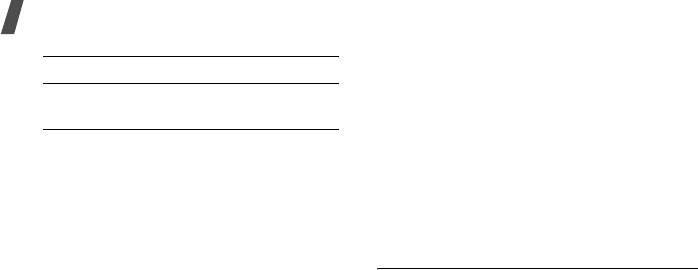
Функции меню
Настройки
(меню 9)
5.
Действие Клавиша
Меню
Настройки
позволяет изменять
Возврат в режим
<
Просмотр
>.
параметры настройки телефона в зависимости
записи.
от предпочтений и потребностей. С его
Функции работы с видео
помощью можно также восстановить настройки,
заданные по умолчанию.
После сохранения видеоклипа программная
клавиша <
Опции
> предоставляет доступ к
Чтобы открыть это меню, нажмите в режиме
следующим функциям.
ожидания программную клавишу <
Меню
> и
выберите команду
Настройки
.
•
Отправить по
. Отправка файла в MMS-
сообщении или через Bluetooth.
Время и дата
(меню 9.1)
•
Видоискатель
. Возврат в режим записи.
Это меню позволяет изменять время и дату,
•
Удалить
. Удаление файла.
отображаемые на дисплее телефона. Перед
•
Переименовать
. Изменение имени файла.
установкой времени и даты укажите часовой
•
Перейти в Мои видеоклипы
. Переход к
пояс в меню
Мировое время
.
стр. 56
папке
Мои видеоклипы
.
стр. 79
•
Автообновление
. Выбор режима
•
Защита
/
Снять защиту
. Защита файла от
изменения текущего времени и даты.
удаления или снятие защиты.
-
Спрашивать
. На основании получаемого
•
Доступ по Bluetooth
. Предоставление
от сети кода страны (Mobile Country Code,
другим устройствам Bluetooth доступа к
MCC) телефон будет автоматически
одному или нескольким выбранным
менять время в соответствии с часовым
файлам.
поясом, в котором вы находитесь.
•
Свойства
. Просмотр свойств файла.
Обновление будет производиться только
после подтверждения соответствующего
запроса.
88
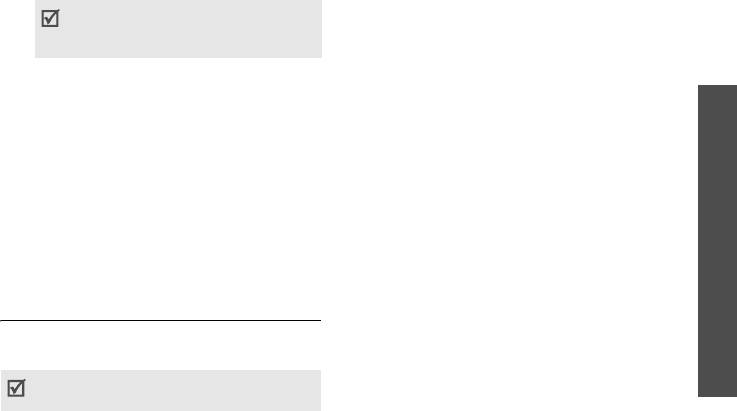
Язык
(меню 9.2.1)
Эта функция может не работать при
перемещении между часовыми поясами в
Данное меню используется для выбора языка
пределах одной страны.
отображаемого на дисплее текста. Если
выбрать значение
Автоматически
, телефон
-
Вручную
. Ручная настройка текущего
будет использовать тот же язык, что и SIM-
времени и даты
Функции меню
карта.
-
Автоматически
. Получение информации
о времени из сети.
Приветственное сообщение
(меню 9.2.2)
•
Время
. Ввод текущего времени.
Данное меню позволяет ввести приветствие,
которое на короткое время выводится на
•
AM/PM
. Выбор режима
AM
или
PM
для
дисплей при включении телефона.
12-часового формата времени.
Настройки
•
Формат времени
. Выбор формата
Быстрый доступ
(меню 9.2.3)
времени.
Клавиши перемещения можно использовать как
•
Дата
. Ввод текущей даты.
клавиши быстрого доступа к определенным
(меню 9)
•
Формат даты
. Выбор формата даты.
меню непосредственно из режима ожидания.
Это меню служит для назначения клавиш
Телефон
(меню 9.2)
быстрого доступа.
Назначение клавиш быстрого доступа к
Многие функции телефона можно настроить в
меню
соответствии со своими предпочтениями.
1. Выберите клавишу, которая будет
Наличие некоторых меню зависит от оператора
использоваться для быстрого доступа.
мобильной связи.
2. Выберите пункт меню, который требуется
сопоставить этой клавише.
89
Функции меню
Работа с клавишами быстрого доступа
Дополнительные настройки
(меню 9.2.5)
Программная клавиша <
Опции
> предоставляет
Телефон позволяет включить или выключить
доступ к следующим функциям.
функцию автоматического повторного набора
или ответа.
•
Изменить
. Назначение или изменение
клавиши быстрого доступа к меню.
•
Автодозвон
. Если эта функция включена, в
случае неудачной попытки вызова телефон
•
Удалить
. Отмена назначения выбранной
повторно набирает номер (до десяти раз).
клавиши в качестве клавиши быстрого
доступа.
•
Ответ
любой клавишей
. Если эта функция
включена, отвечать на входящие вызовы
•
Удалить все
. Отмена назначения всех
можно путем нажатия любой клавиши,
клавиш быстрого доступа.
кроме программной клавиши <
Отказ
> и
Клавиша громкости
(меню 9.2.4)
клавиши [].
Данное меню позволяет изменять настройки
Автономный режим
(меню 9.2.6)
клавиши громкости.
Данное меню позволяет переключить телефон
•
Функции клавиш громкости
. Данное меню
в автономный режим или вернуться к обычному
позволяет определить действие телефона в
режиму.
случае нажатия клавиши [Громкость] при
поступлении вызова — отключение звука
Настройки USB
(меню 9.2.7)
или отклонение вызова.
Выбор режима USB, используемого при
Можно также настроить отправку SMS-
подключении телефона к компьютеру с
сообщения вызывающему абоненту при
помощью интерфейса USB.
отклонении вызова.
•
SMS-сообщение
. Введите сообщение для
отправки абоненту при отклонении вызова.
90
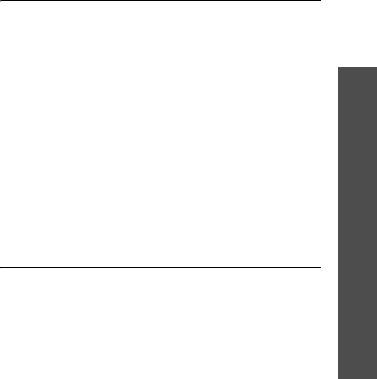
•
Передача медиафайлов
. Использование
Дисплей
(меню 9.3)
режима MTP (Media Transfer Protocol) для
Настройка параметров дисплея и вида меню.
передачи файлов, защищенных системой
управления цифровым доступом Window
Цветовая схема
(меню 9.3.1)
Media (WMDRM), и лицензионных ключей из
Выбор цветовой схемы для режима меню.
Функции меню
проигрывателя Windows Media в телефон.
Можно также получить новый ключ
Яркость
(меню 9.3.2)
лицензии в случае окончания срока
Телефон позволяет изменять яркость дисплеев
действия ключа для файлов, защищенных
для различных условий освещения.
системой управления цифровым доступом
Дисплей при наборе
(меню 9.3.3)
(DRM).
Настройки
Данное меню служит для выбора цвета шрифта
•
Съемный диск
. Доступ с компьютера к
для введенных цифр, а также фонового цвета
карте памяти.
дисплея при наборе номера.
•
Синхронизация
. Использование
(меню 9)
программы Samsung PC Studio для
Звуки
(меню 9.4)
синхронизации данных и передачи файлов
мультимедиа с телефона на компьютер и
Данное меню предназначено для настройки
наоборот.
параметров звука.
•
Спрашивать при подключении
. Каждый
Звонок
(меню 9.4.1)
раз при подключении телефона к
Данное меню позволяет изменить параметры
компьютеру с помощью кабеля для обмена
звука для входящих вызовов.
данными будет выводиться запрос на выбор
режима USB.
•
Мелодия звонка
. Выбор мелодии звонка.
•
Громкость
. Выбор громкости звонка.
•
Тип сигнала
. Выбор способа уведомления
о входящих вызовах.
91
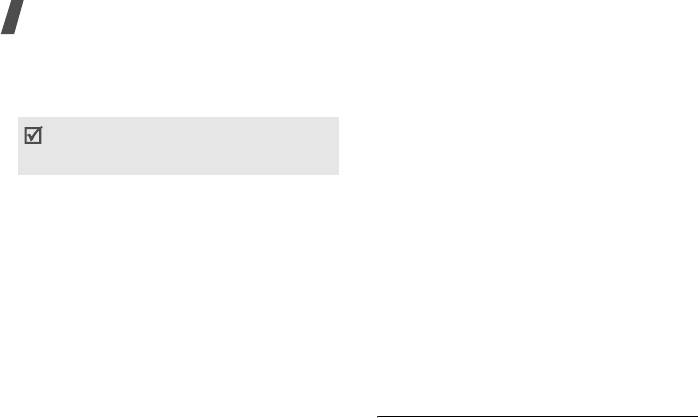
Функции меню
Клавиатура
(меню 9.4.2)
Дополнительные звуки
(меню 9.4.6)
Данное меню позволяет выбрать звуковой
Данное меню позволяет настроить
сигнал, подаваемый при нажатии клавиш.
дополнительные звуки телефона.
Для изменения громкости звука клавиатуры
•
Поминутный
сигнал
. Подача
воспользуйтесь клавишей [Громкость] в режиме
ежеминутного звукового сигнала во время
ожидания.
исходящих вызовов для оповещения о
продолжительности вызова.
Сообщения
(меню 9.4.3)
•
Звук
соединения
. Настройка звукового
В данном меню можно выбрать звуковые
сигнала, подаваемого в момент установки
сигналы для входящих сообщений SMS и MMS,
соединения при исходящем вызове.
а также сообщений сети.
•
Предупреждение при вызове
. Подача
•
Мелодия
. Выбор сигнала для сообщения.
сигнала во время вызова при получении
•
Тип сигнала
. Выбор способа уведомления
нового сообщения или наступлении
о входящих сообщениях.
времени, на которое установлен сигнал
оповещения.
•
Повтор
. Установка параметров повторения
сигнала о новом сообщении.
•
Индикационные
звуки
. Подача звукового
сигнала при появлении всплывающего окна.
Вкл/Выкл питания
(меню 9.4.4)
В этом меню можно выбрать мелодию,
Подсветка
(меню 9.5)
воспроизводимую при включении или
Это меню позволяет изменять параметры
выключении телефона.
подсветки.
Режим без звука
(меню 9.4.5)
В данном меню выбирается способ оповещения
об определенном событии в режиме
«Без звука».
92
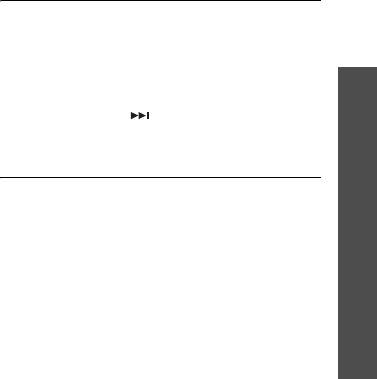
Тайм-аут подсветки
(меню 9.5.1)
Справка
(меню 9.6)
Телефон позволяет установить промежуток
Для того чтобы научиться пользоваться
времени, в течение которого подсветка каждого
клавишами медиаплеера, обратитесь к этому
дисплея будет оставаться включенной.
меню. Телефон переключится на экран
•
Обычный режим
. Выбор
медиаплеера и запустит интерактивную
Функции меню
продолжительности подсветки дисплея.
справочную систему.
•
Экономичный режим
. Выбор времени, в
Нажмите клавишу [] и следуйте
течение которого дисплей остается в
появляющимся на экране инструкциям.
экономичном режиме после выключения
подсветки. По истечении заданного
Услуги сети
(меню 9.7)
Настройки
промежутка времени дисплей выключается.
Данное меню предназначено для доступа к
Клавиатура
(меню 9.5.2)
услугам сети. Чтобы проверить наличие услуг и
Это меню позволяет задать способ управления
подписаться на них, обратитесь к оператору
(меню 9)
подсветкой клавиатуры. Выберите одно из
мобильной связи.
следующих значений параметра
Подсветка
.
Переадресация вызовов
(меню 9.7.1)
•
Всегда
. Подсветка клавиатуры включена
Эта услуга сети обеспечивает переадресацию
всегда.
входящих вызовов на номер, заданный
•
В ночное время
. Подсветка клавиатуры
пользователем.
используется только с 17:00 до 9:00.
1. Выберите вариант переадресации вызовов.
•
Выбрать время
. Период времени, в
•
Всегда
. Переадресация всех вызовов.
течение которого применяется подсветка
•
Если занят
. Переадресация вызова,
клавиатуры, указывается пользователем.
если вы ведете разговор по телефону.
93

Функции меню
•
Если нет
ответа
. Переадресация
•
Все
исходящие
. Запрет всех
неотвеченных вызовов.
исходящих вызовов.
•
Если не доступен
. Переадресация
•
Международные
. Запрет
вызовов в случае, если телефон
международных вызовов.
находится вне зоны действия сети или
•
Международные исключ. домой
. В
выключен.
период пребывания за границей
•
Отменить
все
. Отмена всех вариантов
разрешены только вызовы в пределах
переадресации.
страны пребывания и вызовы в родную
страну абонента.
2. Выберите тип вызовов, подлежащих
переадресации.
•
Все
входящие
. Запрет входящих
вызовов.
3. Выберите пункт
Включить
. Чтобы
•
Входящие
за
границей
. Запрет
отключить переадресацию, выберите пункт
входящих вызовов при использовании
Отключить
.
телефона за рубежом.
4. Перейдите к строке
Переадр. на номер
.
•
Отменить
все
. Отмена запретов
5. Введите номер, на который требуется
вызовов. Совершение и прием вызовов
переадресовывать вызовы.
в обычном режиме.
6. Если был выбран вариант
Если нет ответа
,
•
Изменить пароль запрета
. Изменение
перейдите к строке
сек.
и выберите время
пароля запрета вызовов, полученного от
задержки перед переадресацией вызова.
оператора мобильной связи.
7. Нажмите программную клавишу <
Выбор
>.
2. Выберите тип вызовов, подлежащих
запрету.
Запрет вызовов
(меню 9.7.2)
3. Выберите пункт
Включить
. Чтобы отменить
Эта сетевая услуга позволяет ограничить
запрет вызовов, выберите пункт
выполнение вызовов.
Отключить
.
1. Выберите вариант запрета вызовов.
94
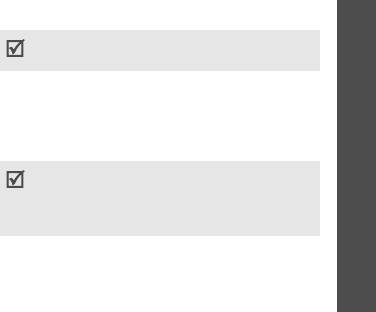
4. Введите пароль запрета вызовов,
Определение номера
(меню 9.7.5)
предоставленный оператором мобильной
Эта услуга сети позволяет скрывать свой номер
связи, и нажмите программную клавишу
телефона от вызываемого абонента. Если
<
Выбор
>.
выбран вариант
По умолчанию
, телефон будет
использовать для данного параметра значение
Ожидание вызова
(меню 9.7.3)
Функции меню
по умолчанию, предоставляемое сетью.
Эта услуга сети информирует абонента о
поступлении нового вызова во время текущего
Некоторые сети не позволяют пользователям
изменять этот параметр.
звонка.
1. Выберите тип вызовов, к которым
Голосовая почта
(меню 9.7.6)
необходимо применять функцию ожидания
Это меню служит для сохранения номера
Настройки
вызова.
сервера голосовой почты и доступа к
2. Выберите пункт
Включить
. Чтобы
голосовым сообщениям.
отключить ожидание вызова, выберите
Для обращения к серверу голосовой почты
(меню 9)
пункт
Отключить
.
необходимо предварительно указать номер
Выбор сети
(меню 9.7.4)
данного сервера. Этот номер можно получить у
оператора мобильной связи.
Эта услуга позволяет автоматически или
вручную выбирать сеть, используемую при
•
Прослушать
. Подключение к серверу
роуминге за пределами домашней зоны
голосовой почты для прослушивания
обслуживания.
сообщений.
Выбор любой другой сети, кроме домашней,
•
Номер сервера
. Ввод номера сервера
возможен только при наличии действующего
голосовой почты.
соглашения о роуминге между операторами
этих сетей.
95
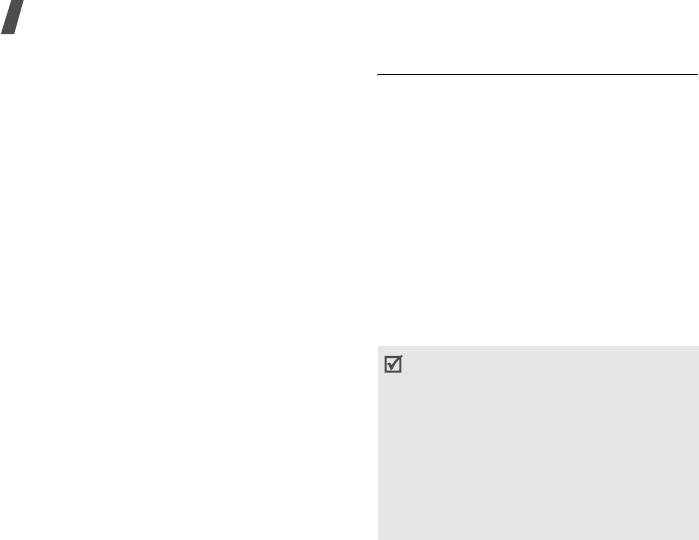
Функции меню
Закрытая группа абонентов
(меню 9.7.7)
Bluetooth
(меню 9.8)
Данное меню позволяет ограничить входящие и
Технология Bluetooth позволяет осуществлять
исходящие вызовы выбранной группой
беспроводные подключения к другим
абонентов. За подробной информацией о
устройствам Bluetooth и обмениваться с ними
создании и использовании закрытых групп
данными, говорить по громкой связи и
абонентов обращайтесь к оператору мобильной
управлять телефоном дистанционно.
связи.
Bluetooth обеспечивает бесплатное
•
Список индексов
. Добавление, удаление
беспроводное подключение между
или активизация индексных номеров
устройствами, поддерживающими эту
закрытой группы абонентов.
технологию и находящимися друг от друга на
•
Внешний доступ
. Разрешение набора
расстоянии не более 10 метров. Поскольку
номеров, не входящих в закрытую группу
такие устройства взаимодействуют
абонентов. Эта функция зависит от условий
посредством радиоволн, они не обязательно
подписки на услугу «Закрытая группа
должны находиться в пределах прямой
абонентов».
видимости по отношению друг к другу.
•
Группа по умолчанию
. Включает
• Если между взаимодействующими
использование закрытой группы абонентов
устройствами находятся препятствия,
по умолчанию, если это согласовано с
дальность действия может уменьшиться.
оператором мобильной связи. Это
• Не рекомендуется использовать подключение
позволяет во время вызова использовать
Bluetooth одновременно с мультимедийными
закрытую группу абонентов по умолчанию, а
средствами (такими как диктофон, камера или
не выбирать группу из списка.
MP3-плеер) и наоборот. В противном случае
возможно снижение производительности.
• Некоторые устройства, особенно устройства,
не испытанные и не одобренные Bluetooth
SIG, могут быть несовместимы с телефоном.
96
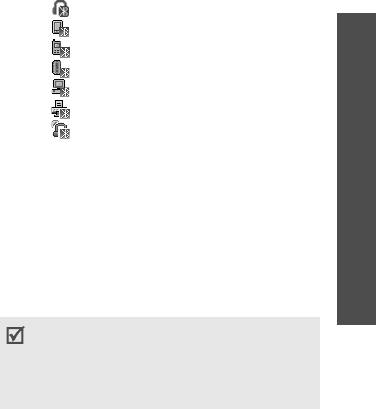
Настройка параметров Bluetooth
После завершения поиска появится список
устройств, к которым можно выполнить
Меню
Bluetooth
содержит следующие пункты.
подключение. Следующие значки
•
Активация
. Включение и выключение
указывают тип устройства.
функции Bluetooth.
• Стереогарнитура Bluetooth
•
Мои устройства
. Поиск устройств
Функции меню
• КПК
Bluetooth, к которым можно выполнить
• Сотовый телефон
подключение.
• Неизвестное устройство
•
Видимость телефона
. Предоставление
• Компьютер
доступа к телефону другим устройствам
• Принтер
Bluetooth.
Настройки
• Устройство громкой связи или
•
Имя телефона
. Назначение телефону
монофоническая гарнитура
имени устройства Bluetooth, которое будет
отображаться на других устройствах.
3. Выберите устройство.
(меню 9)
•
Безопасный режим
. Запрос
4. Введите PIN-код Bluetooth и нажмите
подтверждения при доступе к данным,
программную клавишу <
Да
>. Этот код
выполняемом с других устройств.
используется только один раз, и запоминать
его необязательно.
•
Сервисы Bluetooth
. Отображение
доступных сервисов Bluetooth.
Когда владелец другого устройства введет
такой же код, соединение будет
Поиск устройств Bluetooth и соединение с
установлено.
ними
У некоторых устройств (как правило, у гарнитур
1. В меню
Bluetooth
выберите пункт
Мои
и устройств громкой связи) может быть
устройства
.
фиксированный PIN-код Bluetooth, например
2. Выберите команду
Новый поиск
.
0000
. Если у другого устройства имеется код,
его необходимо ввести.
97


